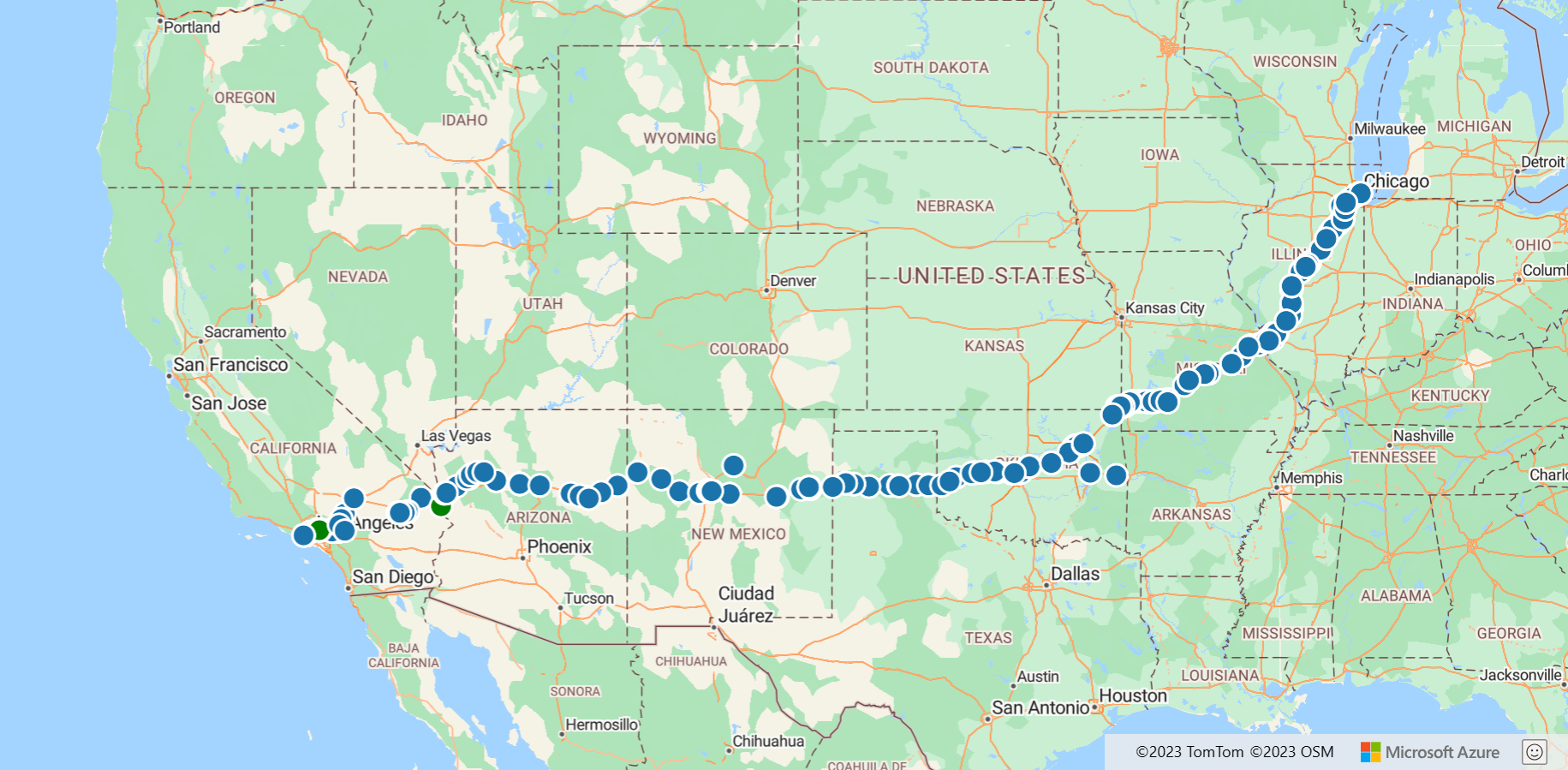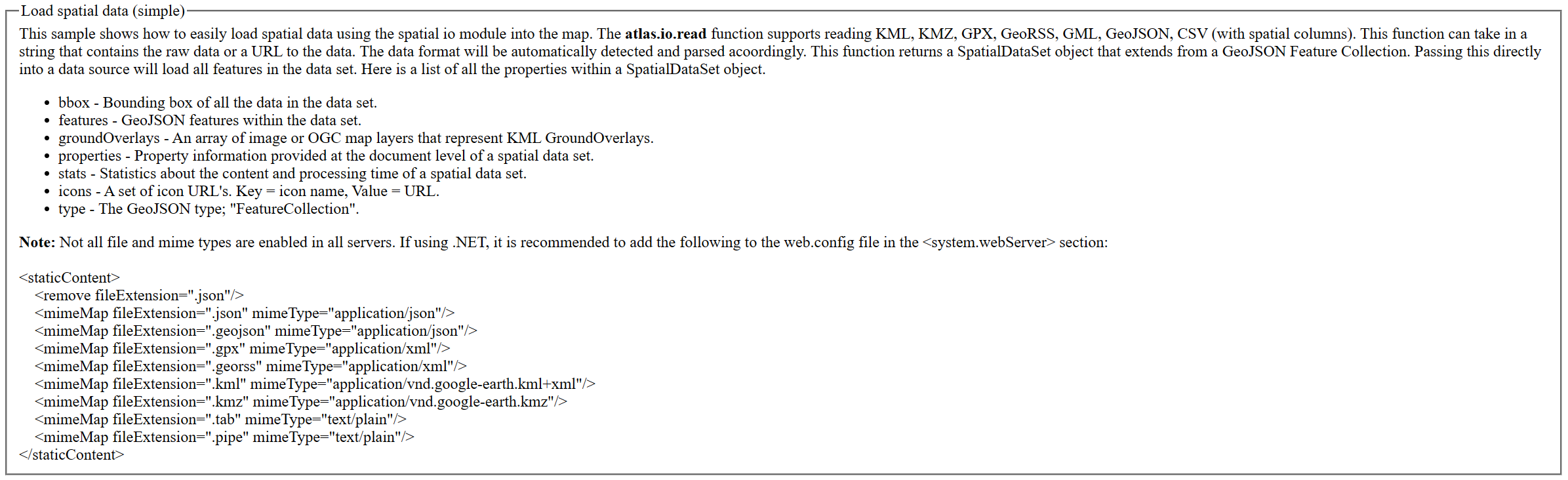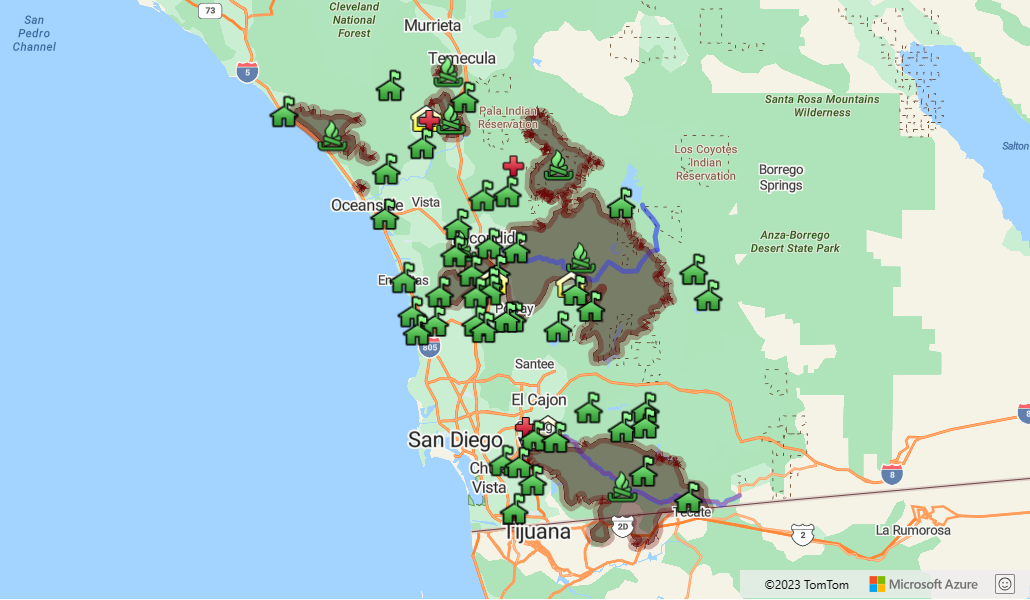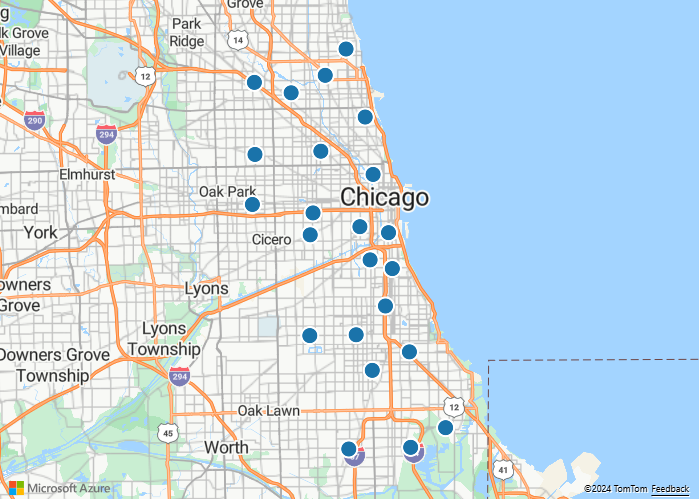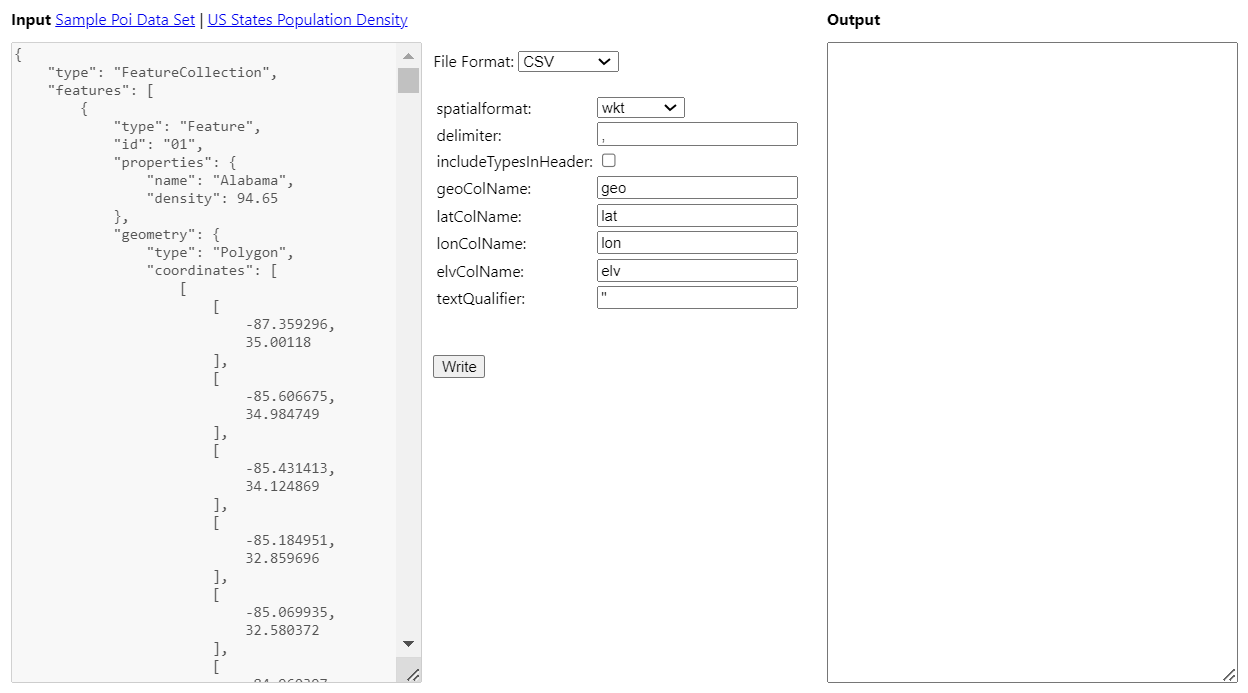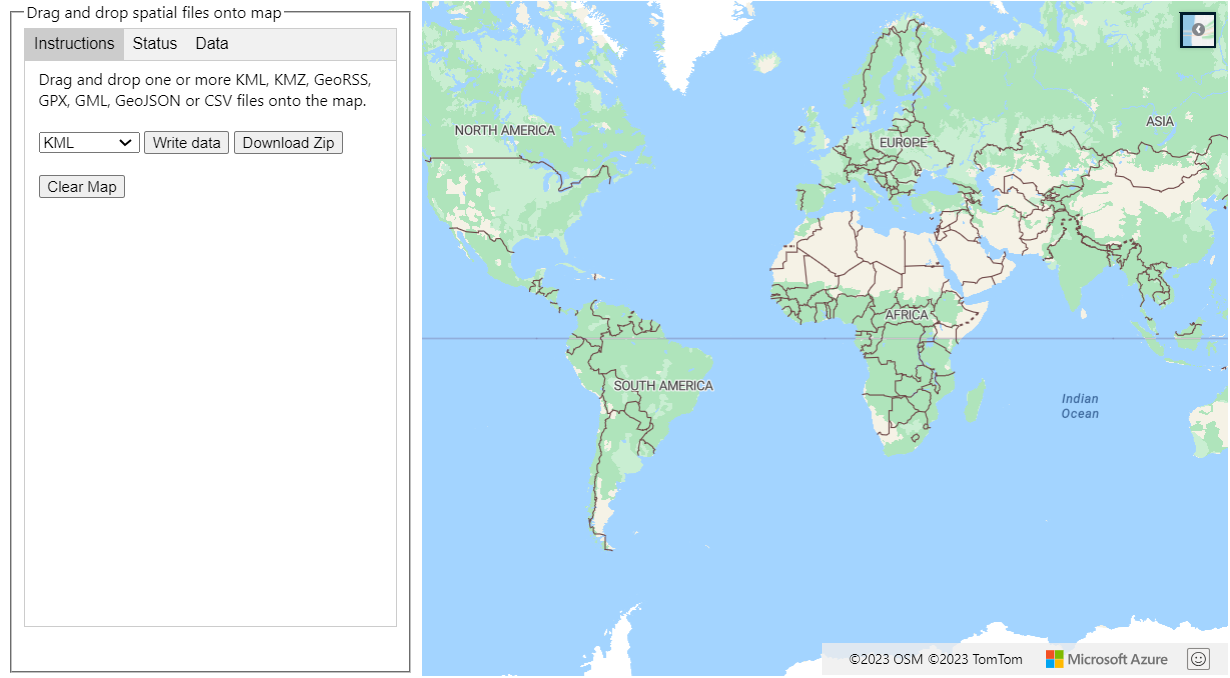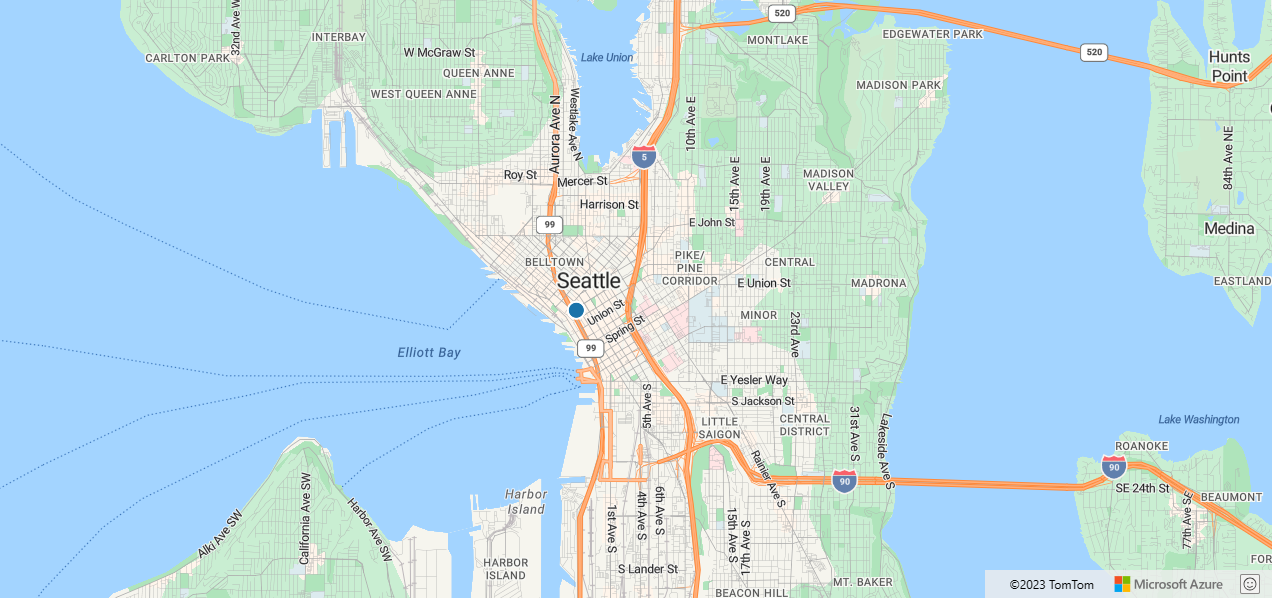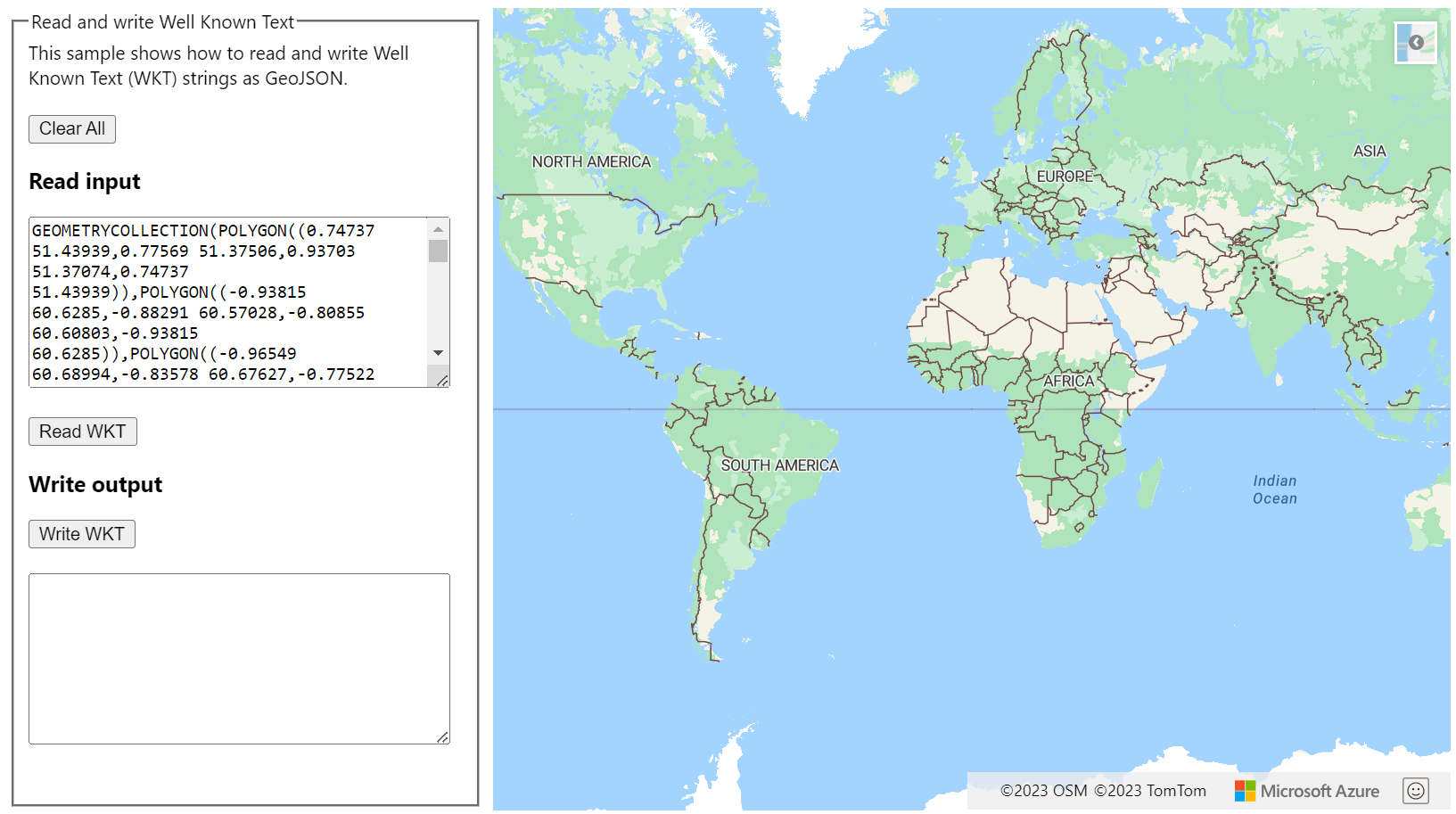你当前正在访问 Microsoft Azure Global Edition 技术文档网站。 如果需要访问由世纪互联运营的 Microsoft Azure 中国技术文档网站,请访问 https://docs.azure.cn。
读取和写入空间数据
下表列出了使用空间 IO 模块执行读取和写入操作所支持的空间文件格式。
| 数据格式 | 读取 | 写入 |
|---|---|---|
| GeoJSON | ✓ | ✓ |
| GeoRSS | ✓ | ✓ |
| GML | ✓ | ✓ |
| GPX | ✓ | ✓ |
| KML | ✓ | ✓ |
| KMZ | ✓ | ✓ |
| 空间 CSV | ✓ | ✓ |
| 已知文本 | ✓ | ✓ |
以下各节概述了使用空间 IO 模块读取和写入空间数据的各种工具。
读取空间数据
atlas.io.read 函数是用于读取通用空间数据格式(例如 KML、GPX、GeoRSS、GeoJSON,以及具有空间数据的 CSV 文件)的主要函数。 此函数还可以读取这些格式的压缩版本,如 zip 文件或 KMZ 文件。 KMZ 文件格式是 KML 的压缩版本,这种格式还可以包含诸如图像之类的资产。 或者,read 函数可以采用指向此类格式文件的 URL。 URL 应托管在已启用 CORS 的终结点上,或者应在读取选项中提供代理服务。 代理服务可用于在未启用 CORS 的域上加载资源。 read 函数会返回向地图添加图像图标的承诺,并异步处理数据,从而最大程度地减小对 UI 线程的影响。
读取压缩文件(无论是 zip 文件还是 KMZ 文件)时,解压后都会查找第一个有效文件。 例如,doc.kml 或具有其他有效扩展名(如 .kml, .xml, geojson, .json, .csv, .tsv 或 .txt)的文件。 然后,将预加载 KML 和 GeoRSS 文件中引用的图像,以确保它们可访问。 无法访问的图像数据可能会加载替换回退图像或从样式中移除。 从 KMZ 文件中提取的图像被转换为数据 URI。
read 函数的结果是一个 SpatialDataSet 对象。 此对象可扩展 GeoJSON FeatureCollection 类。 它可以轻松地按原样传递到 DataSource,以在地图上呈现其功能。 如下表中所述,SpatialDataSet 不仅包含功能信息,还可能包含 KML 地面叠层、处理指标等详细信息。
| 属性名称 | 类型 | 说明 |
|---|---|---|
bbox |
BoundingBox |
数据集中所有数据的边界框。 |
features |
Feature[] |
GeoJSON 数据集内的功能。 |
groundOverlays |
(atlas.layer.ImageLayer | atlas.layers.OgcMapLayer)[] |
由 KML GroundOverlays 构成的数组。 |
icons |
记录<字符串,字符串> | 图标 URL 集。 键 = 图标名称,值 = URL。 |
| properties | any | 在空间数据集的文档级别提供的属性信息。 |
stats |
SpatialDataSetStats |
有关空间数据集的内容和处理时间的统计信息。 |
type |
'FeatureCollection' |
只读 GeoJSON 类型值。 |
读取空间数据的示例
加载空间数据示例演示如何读取空间数据集,并使用 SimpleDataLayer 类在地图上呈现该数据集。 该代码使用通过 URL 指向的 GPX 文件。 有关此示例的源代码,请参阅加载空间数据源代码。
以下代码演示将展示如何读取 KML 或 KMZ,并将其加载到地图上。 KML 可以包含地面叠层,其形式为 ImageLayer 或 OgcMapLayer。 这些叠层必须与功能分开添加到地图中。 此外,如果数据集包含自定义图标,则在加载功能之前需要将这些图标加载到地图资源上。
将 KML 加载到地图示例演示如何将 KML 或 KMZ 文件加载到地图上。 有关此示例的源代码,请参阅将 KML 加载到地图源代码。
用户可以选择提供代理服务,用于访问未启用 CORS 的跨域资产。 read 函数尝试先使用 CORS 访问另一个域中的文件。 在第一次使用 CORS 访问另一个域上的任何资源失败后,它只在提供了代理服务的情况下请求更多文件。 read 函数会将文件 URL 附加到所提供代理 URL 的末尾。 此代码片段将展示如何将代理服务传递到 read 函数:
//Read a file from a URL or pass in a raw data as a string.
atlas.io.read('https://nonCorsDomain.example.com/mySuperCoolData.xml', {
//Provide a proxy service
proxyService: window.location.origin + '/YourCorsEnabledProxyService.ashx?url='
}).then(async r => {
if (r) {
// Some code goes here . . .
}
});
下面的代码片段展示如何读取带分隔符的文件并将其呈现在地图上。 在这种情况下,代码会使用具有空间数据列的 CSV 文件。 必须添加对 Azure Maps 空间 IO 模块的引用。
<!-- Add reference to the Azure Maps Spatial IO module. -->
<script src="https://atlas.microsoft.com/sdk/javascript/spatial/0/atlas-spatial.min.js"></script>
<script>
var datasource, delimitedFileUrl = "Chicago_Police_Stations.csv";
// Download CSV file (delimitedFileUrl) from:
// https://github.com/Azure-Samples/AzureMapsCodeSamples/blob/main/Static/data/SpatialCSV/Chicago_Police_Stations.csv
function GetMap() {
//Instantiate a map object
var map = new atlas.Map("myMap", {
center: [-87.628899, 41.874693],
zoom: 9,
view: "Auto",
// Replace <Your Azure Maps Subscription Key> with your Azure Maps subscription key. https://aka.ms/am-primaryKey
authOptions: {
authType: 'subscriptionKey',
subscriptionKey: '{Your-Azure-Maps-Subscription-key}'
}
});
//Wait until the map resources are ready.
map.events.add('ready', function () {
//Create a data source and add it to the map.
datasource = new atlas.source.DataSource();
map.sources.add(datasource);
//Add a simple data layer for rendering the data.
layer = new atlas.layer.SimpleDataLayer(datasource);
map.layers.add(layer);
//Read a CSV file from a URL or pass in a raw string.
atlas.io.read(delimitedFileUrl).then(r => {
if (r) {
//Add the feature data to the data source.
datasource.add(r);
//If bounding box information is known for data, set the map view to it.
if (r.bbox) {
map.setCamera({
bounds: r.bbox,
padding: 50
});
}
}
});
});
}
</script>
写入空间数据
空间 IO 模块中有两个主要写入函数。 atlas.io.write 函数会生成一个字符串,而 atlas.io.writeCompressed 函数会生成压缩的 zip 文件。 压缩的 zip 文件将包含一个基于文本的文件,其中含有空间数据。 这两个函数都返回一项承诺,以将数据添加到文件。 而且,它们都可以写入以下任何数据:SpatialDataSet、DataSource、ImageLayer、OgcMapLayer、功能集合、功能、几何或由这些数据类型任意组合构成的数组。 使用任一函数写入时,可以指定所需的文件格式。 如果未指定文件格式,则数据会以 KML 格式写入。
空间数据写入选项示例是工具,用于演示可与 atlas.io.write 函数一起使用的大多数写入选项。 有关此示例的源代码,请参阅空间数据写入选项源代码。
写入空间数据的示例
通过将空间文件拖放到地图上示例,可以将一个或多个 KML、KMZ、GeoRSS、GPX、GML、GeoJSON 或 CSV 文件拖放到地图上。 有关此示例的源代码,请参阅将空间文件拖放到地图源代码上。
用户可以选择提供代理服务,用于访问未启用 CORS 的跨域资产。 此代码片段演示了如何合并代理服务:
atlas.io.read(data, {
//Provide a proxy service
proxyService: window.location.origin + '/YourCorsEnabledProxyService.ashx?url='
}).then(
//Success
function(r) {
//some code goes here ...
}
);
读取和写入已知文本 (WKT)
已知文本 (WKT) 是一项开放地理空间信息联盟(OGC)标准,用于将空间几何作为文本表示。 许多地理空间系统使用 PostGIS 插件支持 WKT,例如 Azure SQL 和 Azure PostgreSQL。 与大多数 OGC 标准一样,坐标的格式设置为“经度纬度”,以与“x y”约定保持一致。 例如,可以使用 WKT 格式,将经度-110、纬度45的点以 POINT(-110 45) 的形式写入。
可以使用 atlas.io.ogc.WKT.read 函数读取已知文本,并使用 atlas.io.ogc.WKT.write 函数写入该文本。
读取和写入已知文本(WKT)的示例
读取已知文本示例演示如何读取已知文本字符串 POINT(-122.34009 47.60995),并使用气泡图层在地图上呈现该字符串。 有关此示例的源代码,请参阅读取已知文本源代码。
读取和写入已知文本示例演示了如何将已知文本 (WKT) 字符串作为 GeoJSON 读取和写入。 有关此示例的源代码,请参阅读取和写入已知文本源代码。
读取和写入 GML
GML 是一种空间 XML 文件规范,通常用于扩展其他 XML 规范。 可以使用 atlas.io.core.GmlWriter.write 函数以带有 GML 标记的 XML 的形式写入 GeoJSON 数据。 可以使用 atlas.io.core.GmlReader.read 函数读取包含 GML 的 XML。 read 函数有两个选项:
isAxisOrderLonLat选项 — 在数据集之间,坐标“纬度,经度”或“经度,纬度”的轴顺序可能会有所不同,并且并非始终定义良好。 默认情况下,GML 读取器会将坐标数据读取为“纬度,经度”,但如将此选项设置为true,则坐标数据会读取为“经度,纬度”。propertyTypes选项 — 此选项是键值查找表,其中的键是数据集中属性的名称。 该值是在分析时将值强制转换为的对象类型。 支持的类型值为:string、number、boolean和date。 如果某个属性不在查找表中或未定义该类型,则该属性会以字符串的形式进行分析。
atlas.io.read 函数在检测到输入数据为 XML 时会默认为 atlas.io.core.GmlReader.read 函数,但该数据不是其他支持空间 XML 格式之一。
GmlReader 分析具有以下 SRID 的坐标:
- EPSG:4326(首选)
- EPSG:4269、EPSG:4283、EPSG:4258、EPSG:4308、EPSG:4230、EPSG:4272、EPSG:4271、EPSG:4267、EPSG:4608、EPSG:4674 可能出现小边距的错误。
- EPSG:3857、EPSG:102100、EPSG:3785、EPSG:900913、EPSG:102113、EPSG:41001、EPSG:54004
更多资源
详细了解本文中使用的类和方法:
后续步骤
有关可向地图添加的更多代码示例,请参阅以下文章: